Kaip ištrinti „Google“ nuotraukas
„Facebook“, „Instagram“ ir „Google“ nuotraukos yra visos puikios nuotraukos saugojimo ir dalijimosi platformos.
Bet jei esate susirūpinę, kad nuotraukų paskelbimas internete paveiks jūsų interneto privatumą, šis vadovas jums parodys kaip ištrinti „Google“ nuotraukas.
Norėdami pradėti, pasirinkite iš toliau pateiktų parinkčių.
Peršokti į…
„Google“ nuotraukos ir jūsų privatumas
Ištrinkite nuotraukas iš savo įrenginio (su „Google“ nuotraukų atsargine kopija)
Ištrinkite nuotraukas iš savo įrenginio ir „Google“ paskyrų
Atkurti ištrintas „Google“ nuotraukas
Darykite daugiau, kad apsaugotumėte savo interneto privatumą
„Google“ nuotraukos ir jūsų privatumas
„Google“ nuotraukos yra nemokama nuotraukų ir vaizdo įrašų saugojimo paslauga kuri suteikia neribotą vietą ir automatinę failų atsarginę kopiją.
Nors paslauga ir programa siūlo paprastą būdą išsaugoti mėgstamus prisiminimus internete, turėtumėte nesinaudoti prieš skaitydami „Google“ paslaugų teikimo sąlygas..
Pvz., Naudodamiesi „Google“ nuotraukomis suteikiate „Google“pasaulinė licencija naudoti, talpinti, saugoti, atkurti, modifikuoti, kurti išvestinius kūrinius (tokius, kurie atsiranda dėl vertimų, adaptacijų ar kitų pakeitimų, kuriuos mes padarome, kad jūsų turinys geriau veiktų su mūsų paslaugomis), bendrauti, skelbti, viešai atlikti, viešai rodyti ir platinti tokį turinį.“
Nors „Google“ tvirtina, kad prieš naudodama jūsų turinį komercinėms / reklaminėms paslaugoms, jis užtikrins jūsų leidimą, turėtumėte žinoti, kad įmonė naudos tai, ką saugote internete. Sužinokite apie savo pageidavimus ir parodyti jums taikomus skelbimus. Sužinokite, kaip atsisakyti matydami suasmenintus skelbimus čia.
Ar saugu naudoti „Google“ nuotraukas?
Žodžiu, taip. „Google“ nuotraukos yra saugi jūsų atvaizdų ir vaizdo įrašų saugojimo paslauga. Tačiau turite atsižvelgti į šiuos klausimus:
- Kiek pasitikite „Google“ savo asmeniniais duomenimis?
- Ar norite atsisakyti tam tikro interneto privatumo, kad būtų patogesnė laikmenų saugojimo galimybė?
Ištrinkite nuotraukas iš savo įrenginio (su „Google“ nuotraukų atsargine kopija)
Ši parinktis leidžia ištrinti nuotraukas iš savo įrenginio, laikant debesies kopijas „Google“ nuotraukų bibliotekoje.
1 žingsnis: Atidarykite „Google“ nuotraukų programą.

2 žingsnis: Paspausti Meniu ≡ > Nustatymai > Atsarginė kopija & sinchronizuoti.
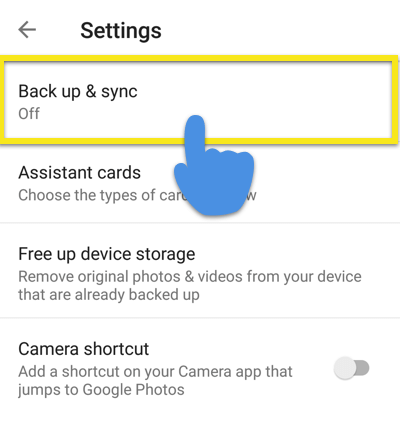
3 veiksmas: Perjunkite jungiklį į Atsarginė kopija & sinchronizuoti ĮJUNGTA.
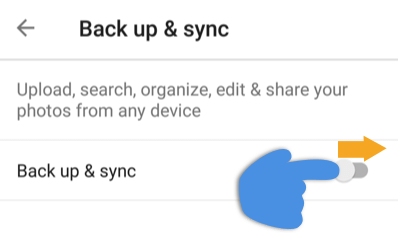
4 veiksmas: Grįžkite į pagrindinį programos ekraną. Jei turite daug nuotraukų, gali reikėti palaukite, kol bus sukurta jų atsarginė kopija. Elementas, kuriam buvo sukurta atsarginė kopija, nebus rodomas ![]() piktogramą.
piktogramą.
5 veiksmas: Paspausti Meniu (≡) > Nustatymai > Atlaisvinkite įrenginio saugyklą ir vykdykite instrukcijas.
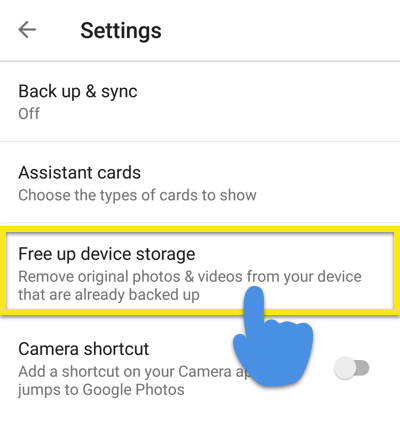
6 veiksmas: Norėdami pasiekti nuotraukų nuotolines kopijas, eikite į Nuotraukos programos skiltis. Mėgautis!
Ištrinkite nuotraukas iš savo įrenginio ir „Google“ paskyrų
Ši parinktis ištrins nuotraukas iš „Google“ nuotraukos paskyros ir bet kokia prietaisas sinchronizuoja su „Google“ nuotraukų biblioteka. Jei norite ištrinti tik nuotraukas iš savo įrenginio, bet kopiją palaikote prisijungę, vykdykite instrukcijas, kaip ištrinti tik jūsų įrenginyje esančias nuotraukas.
1 žingsnis: Atidarykite „Google“ nuotraukų programą.

2 žingsnis: Paspausti Meniu ≡ > Nustatymai > Atsarginė kopija & sinchronizuoti.
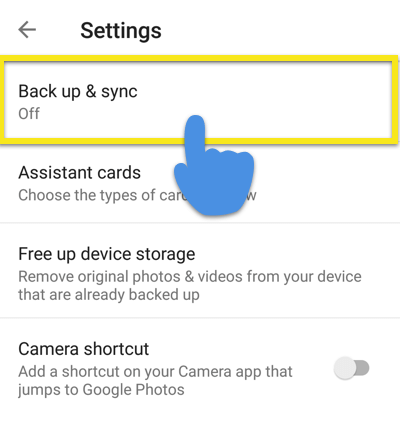
3 veiksmas: Perjunkite jungiklį į Atsarginė kopija & sinchronizuoti ĮJUNGTA.
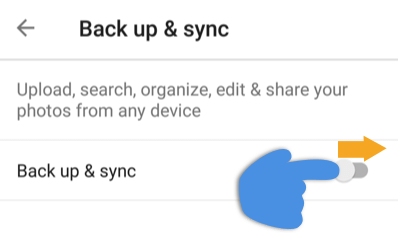
4 veiksmas: Bakstelėkite ir palaikykite nuotrauką, kurią norite ištrinti. Pakartokite tai kiekvienai nuotraukai, kurią norite ištrinti.
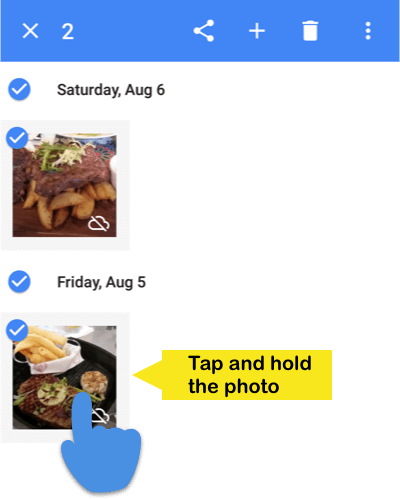
5 veiksmas: Bakstelėkite Šiukšlių dėžė piktograma (![]() ) ištrinti failą (-us).
) ištrinti failą (-us).
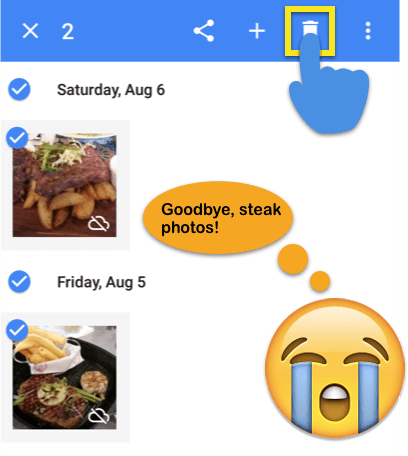
Padarė klaidą? Jei per klaidą ištrynėte savo nuotraukas, galite tai padaryti susigrąžinti juos viduje 60 dienų (bet nebe). Sužinokite, kaip kitame skyriuje.
Atkurti ištrintas „Google“ nuotraukas
Netyčia ištrinau kai kurias nuotraukas ir reikia jas susigrąžinti? Nesijaudinti!
Gera žinia ta jūsų ištrintas nuotraukas bus galima atkurti per 60 dienų. Štai taip:
1 žingsnis: Atidarykite „Google“ nuotraukų programą.

2 žingsnis: Paspausti Meniu (≡) > Šiukšlių dėžė (![]() ). Visas ištrintas nuotraukas matysite čia.
). Visas ištrintas nuotraukas matysite čia.
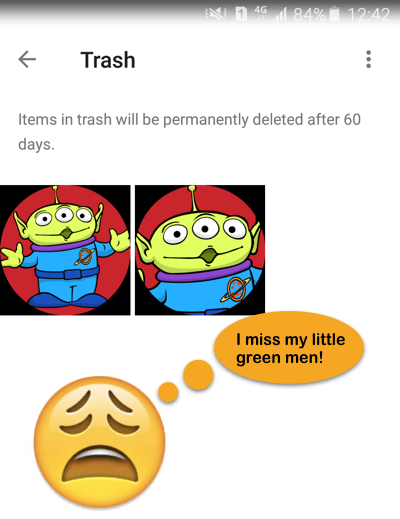
3 veiksmas: Bakstelėkite ir palaikykite nuotraukas, kurias norite atkurti. Tada bakstelėkite Atkurti (![]() ) mygtuką.
) mygtuką.
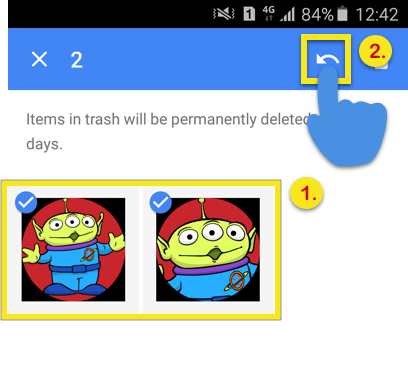
Pastaba: Jei nuo nuotraukų ištrynimo praėjo daugiau nei 60 dienų, nieko atstatyti negalite.
Darykite daugiau, kad apsaugotumėte savo interneto privatumą
Svarstote, ką dar galite padaryti, kad padidintumėte savo interneto privatumą? Štai keli žingsniai, kuriuos galite atlikti.
- Naudokite „ExpressVPN“. Kol pristabdome „Google“ internetą & Programų istorija neleidžia „Google“ rinkti duomenų apie jus, tai netrukdo jūsų interneto paslaugų teikėjui sekti tai, ką darote internete, ir galimai dalytis juo su korporacijomis ir vyriausybėmis. Norėdami paslėpti internetinę veiklą nuo savo IPT, naudokite tokį VPN kaip „ExpressVPN“.
- Naudokite „Tor“ naršyklę. „Tor“ slepia jūsų buvimo vietą ir internetinę veiklą nuo bet kurio tinklo stebėjimo ar srauto analizės, todėl jūsų interneto veiklą sunku atsekti. Tai viena geriausių jūsų lažybų už anonimiškumo palaikymą internete. Norėdami padidinti „Tor“ efektyvumą, būtinai perskaitykite šiuos patarimus: Norite, kad „Tor“ tikrai veiktų?
Saugus naršymas visiems!
Norite daugiau pagalbos panaikindami savo internetinį gyvenimą? Peržiūrėkite „ExpressVPN“ vadovus:
> Ištrinami „Chrome“ plėtiniai
> „Dropbox“ ištrynimas
> „Facebook“ paskyros ištrynimas
> „Facebook Messenger“ ištrynimas
> Ištrinti „Find My iPhone“, „Find My iPad“ ir „Find my Mac“
> „Gmail“ paskyros ištrynimas
> „Google“ istorijos ištrynimas
> Kietojo disko naršymo istorijos ištrynimas
> „Instagram“ paskyros ištrynimas
> „Internet Explorer“ istorijos ištrynimas
> „Pokémon Go“ paskyros ištrynimas
> „Safari“ ištrynimas
> „Snapchat“ paskyros ištrynimas
> „Tinder“ paskyros ištrynimas
> „Twitter“ paskyros ištrynimas
> „WhatsApp Messenger“ ištrynimas
> „Yahoo Mail“ paskyros ištrynimas

17.04.2023 @ 15:31
dėžutę, esančią viršutiniame dešiniajame kampe. 6 veiksmas: Pasirinkite „Ištrinti“ ir patvirtinkite veiksmą. 7 veiksmas: Pasirinkite „Ištrinti iš visų įrenginių“ ir patvirtinkite veiksmą. Atkurti ištrintas „Google“ nuotraukas Jei ištrinote nuotraukas iš savo įrenginio ar „Google“ paskyros, bet norite jas atkurti, galite tai padaryti per 60 dienų nuo ištrynimo. 1 žingsnis: Atidarykite „Google“ nuotraukų programą. 2 žingsnis: Paspausti Meniu ≡ > Šiukšlių dėžė. 3 veiksmas: Pasirinkite nuotraukas, kurias norite atkurti. 4 veiksmas: Paspauskite „Atkurti“ ir patvirtinkite veiksmą. Darykite daugiau, kad apsaugotumėte savo interneto privatumą Nors „Google“ nuotraukos yra saugi paslauga, turite atsižvelgti į savo interneto privatumą ir daryti daugiau, kad jį apsaugotumėte. Štai keletas patarimų: 1. Naudokite stiprius slaptažodžius ir dviejų lygių autentifikaciją. 2. Nenaudokite to paties slaptažodžio visose savo paskyrose. 3. Naudokite privatumo nustatymus, kad apribotumėte, kas gali matyti jūsų turinį. 4. Nenaudokite viešų Wi-Fi ryši